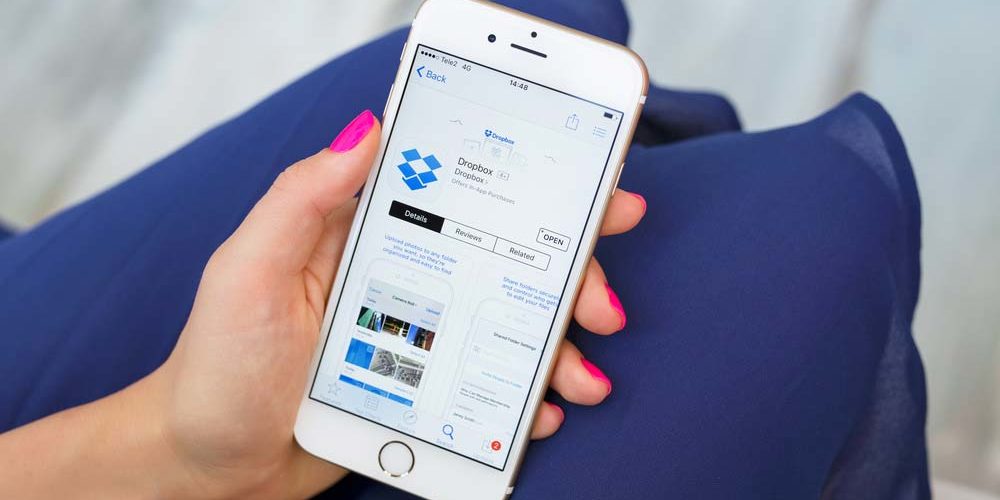É muito comum acontecer de ficarmos sem espaço em nosso smartphone, sem ter onde armazenar aquele arquivo importante que precisa ser guardado a sete chaves. Ou então, há arquivos importantes armazenados no computador, mas mesmo assim temos aquele receio de perdê-los por qualquer problema que possa acontecer com o computador. Bom, é para essas e outras situações que apresentamos agora o Dropbox! Quer saber mais sobre ele? Continue acompanhando.
O que é Dropbox?
O Dropbox é conhecido como “nuvem virtual”. Mas, o que é uma nuvem virtual? Ela é uma nuvem de armazenamento na internet, onde o usuário pode fazer upload de seus arquivos diretamente nela. Assim, é possível manter o armazenamento fora dos dispositivos padrões, como celulares e computadores, contando com a segurança de mantê-lo diretamente em uma “nuvem virtual”, que é como se fosse um diretório do computador ou do pen drive, na internet.
As nuvens virtuais são como um grande HD online. Com ela você não precisa se preocupar em perder arquivos, pois, a partir de qualquer dispositivo com acesso a internet, você consegue entrar na sua conta e acessar o conteúdo armazenado no interior da nuvem. Com essa facilidade, chega de ficar levando pen drive ou HD Externo para onde quer que você vá, agora ficou muito mais prático acessar seus arquivos de qualquer dispositivo com acesso à internet.
Outros exemplos de locais para armazenamento na nuvem (internet) são: One Drive (da Microsoft) e Google Drive (do Google).
Na sequência mostraremos algumas informações importantes referentes ao Dropbox, tais como:
- Como se cadastrar;
- Como acessar o Dropbox;
- Como subir arquivos na nuvem;
- Como compartilhar arquivos com outras pessoas;
- Como acessar o Dropbox com aplicativos Android ou iOS;
- Como enviar arquivos para a nuvem com smartphones;
- Como aumentar a capacidade de armazenando do Dropbox;
- Onde recuperar arquivos excluídos;
- Enviando fotos diretamente para o Dropbox;
- Visualizando arquivos offline em dispositivos móveis.
Então, que tal começar com a parte mais básica?
Como criar um cadastro no Dropbox?
Para que somente você possa ter acesso aos seus arquivos na nuvem virtual, é preciso que você crie uma conta na página da Dropbox, inserindo dados como:
- Nome;
- Sobrenome;
- E-mail para entrar no Dropbox;
- Senha para sua conta.
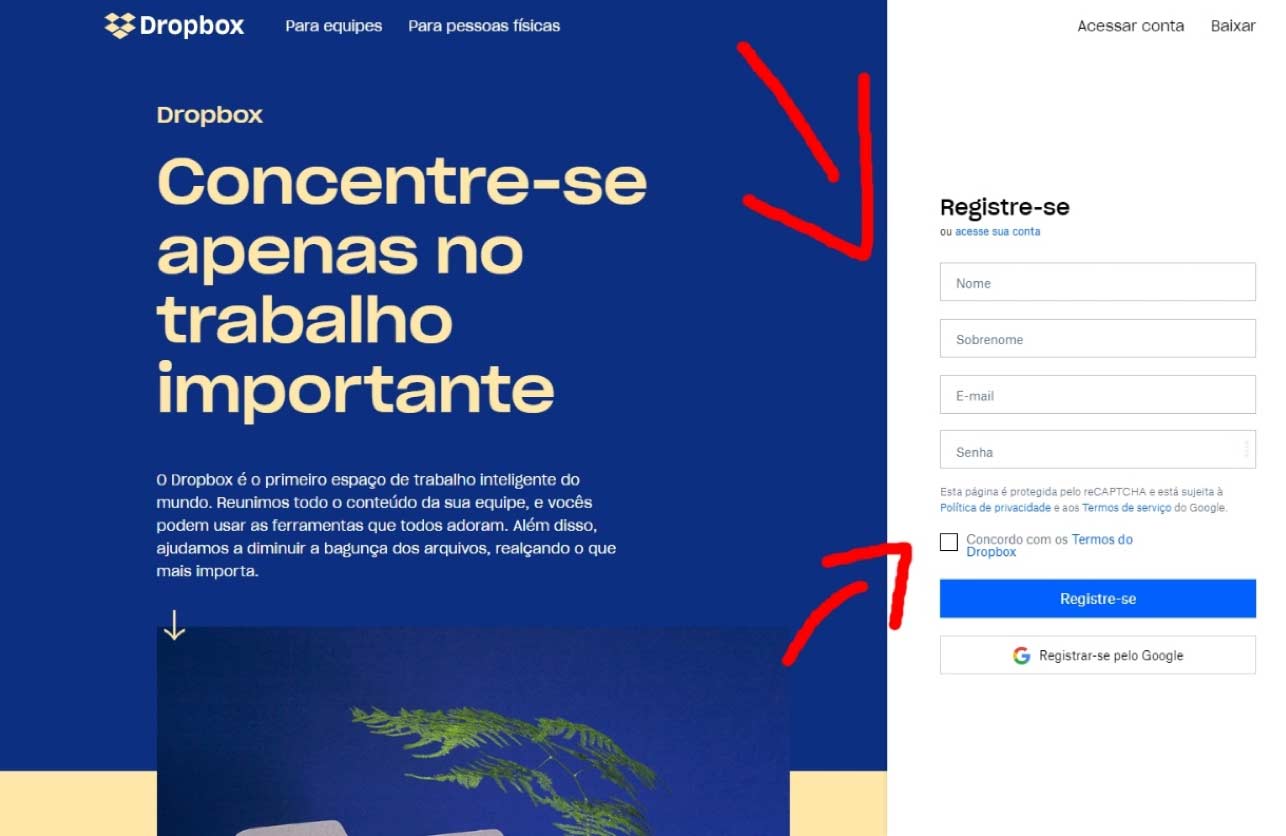
Feito isto, basta conectar-se ao Dropbox e baixar o aplicativo para o computador. O Dropbox é uma ferramenta que pode ser utilizada em diferentes dispositivos, como por exemplo: Windows, Mac, Android e iOS. Sendo assim, é possível acessá-lo a partir de qualquer um destes sistemas.
Uma coisa que é importante ressaltar é não esquecer de selecionar a opção de que concorda com os termos de aceite do Dropbox, pois, caso não faça isso, não será possível criar uma conta. Caso queira saber quais são os termos, localize-os ao lado de “Política de privacidade”.
Como acessar o Dropbox e subir arquivos na nuvem?
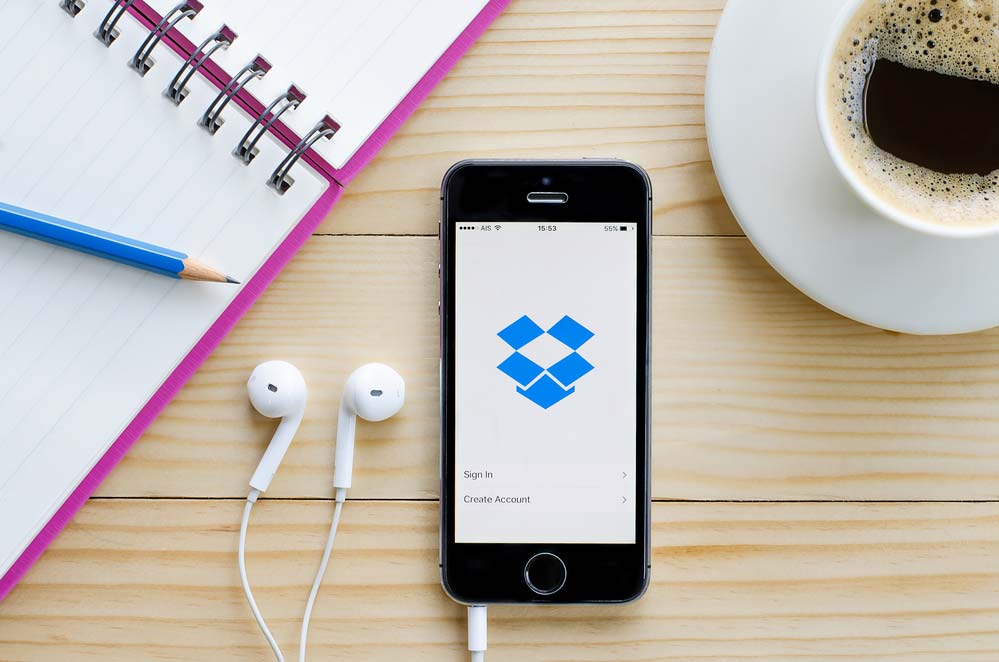
Acessar o Dropbox é bastante fácil, basta você baixar o arquivo de instalação diretamente no site e instalar o arquivo no seu computador. Com isso, faça login com a conta de e-mail usada no momento de criar a conta e a senha. Em seguida o Dropbox estará ativo para ser utilizado. A aplicação cria uma pasta no diretório do seu computador e, com isso, todo e qualquer arquivo que você colocar nela, será armazenado na nuvem. Como no exemplo abaixo:
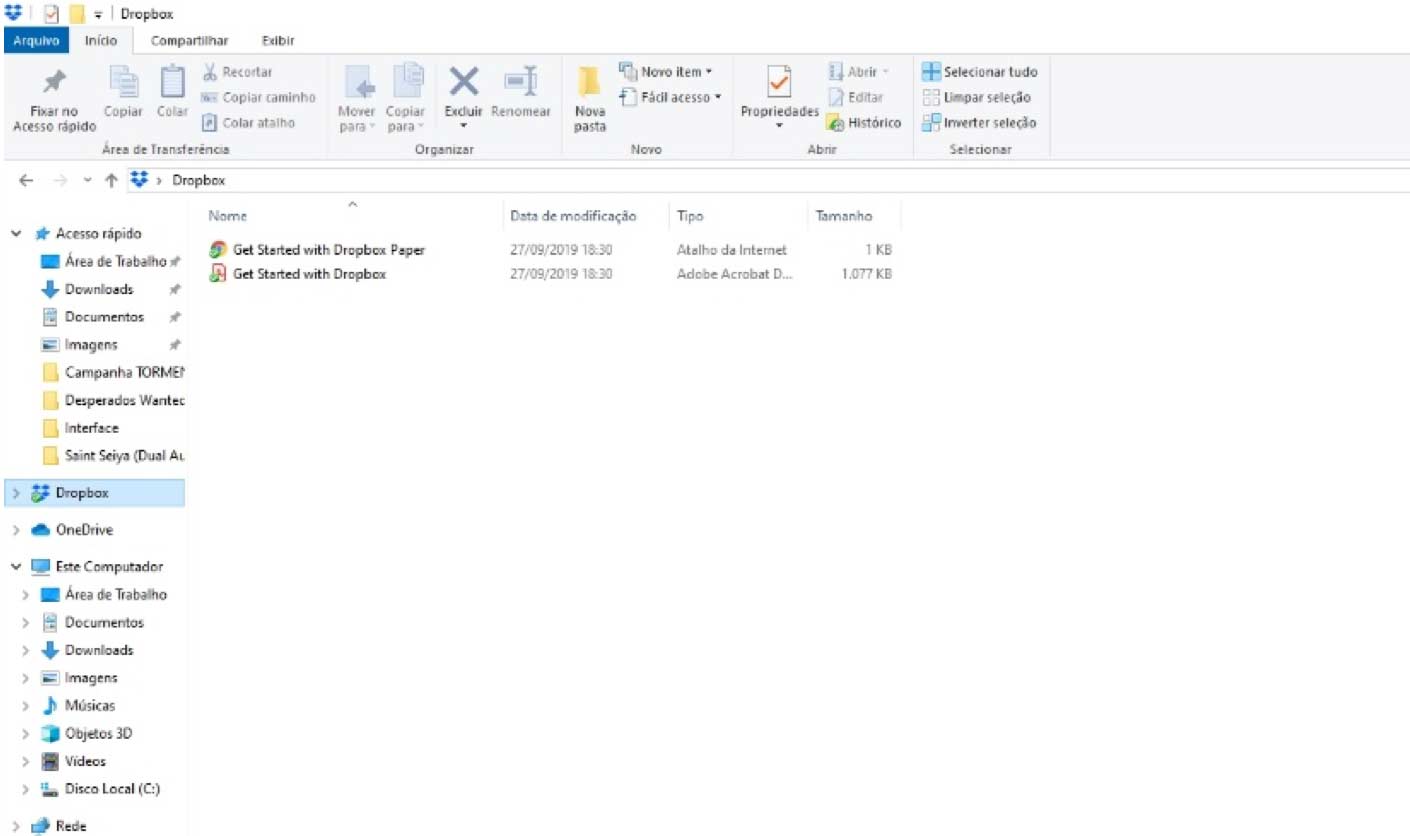
A pasta criada com o nome “Dropbox” aparecerá junto as demais pastas no seu computador. Para colocar arquivos nela, basta arrastá-los diretamente para a pasta ou clicar com o botão direito do mouse no arquivo e selecionar a opção “Mover para Dropbox”. Pronto! O arquivo estará armazenado na nuvem, com segurança!
Como compartilhar arquivos com outras pessoas?
Mais uma coisa muito interessante do Dropbox é a possibilidade de compartilhar arquivos com outras pessoas. Afinal, muitas vezes estamos fazendo um trabalho em conjunto ou então precisamos enviar um arquivo diretamente para alguém. Com essa ferramenta do Dropbox as coisas ficaram muito mais fáceis: basta você clicar no arquivo que queira compartilhar (que esteja dentro da pasta) e clicar em “Compartilhar”. Acompanhe na imagem:
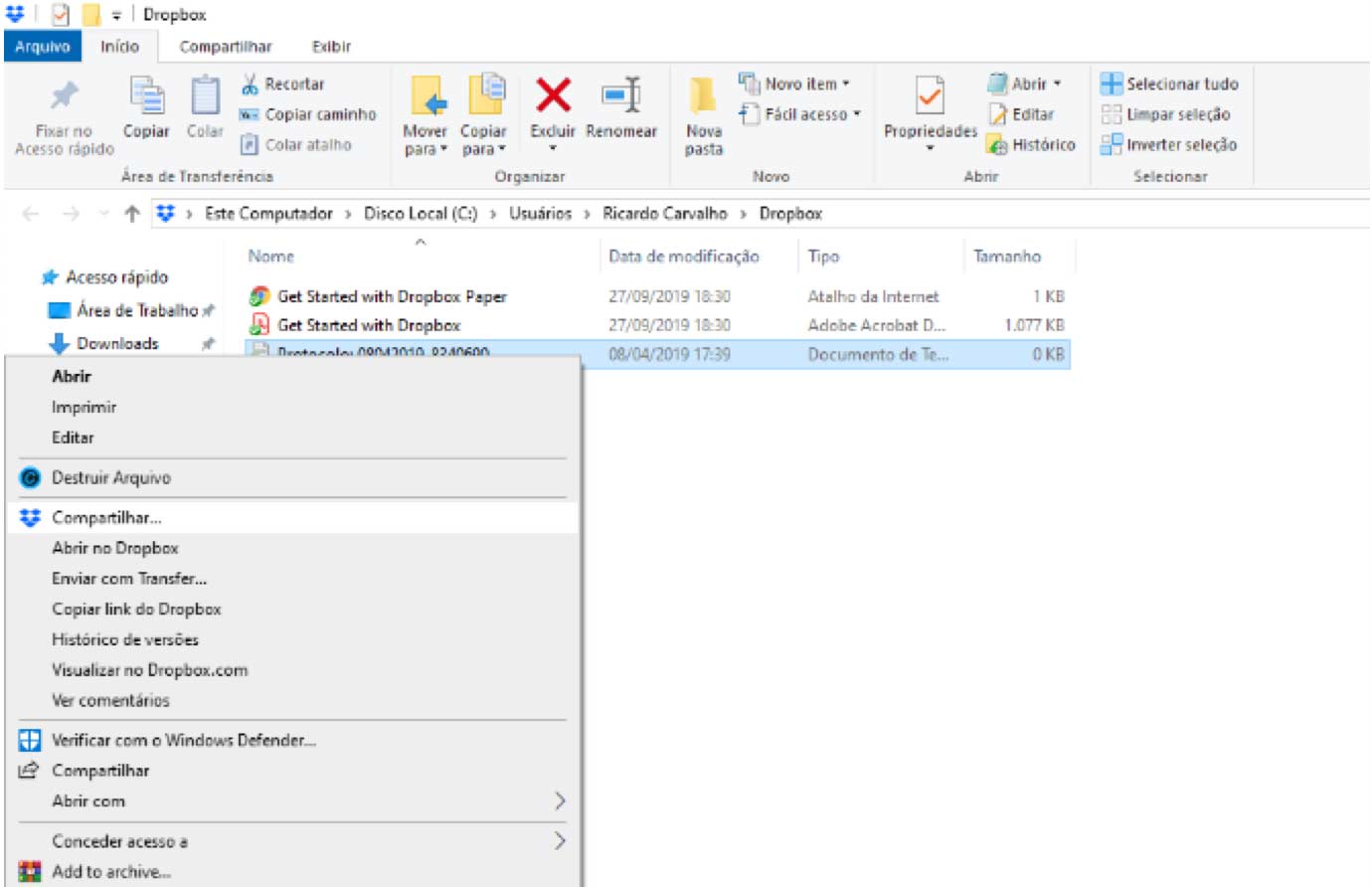
Ao clicar no botão de “Compartilhar” que possui o ícone da Dropbox, abrirá uma nova janela na qual você colocará os dados da pessoa que receberá o arquivo compartilhado:
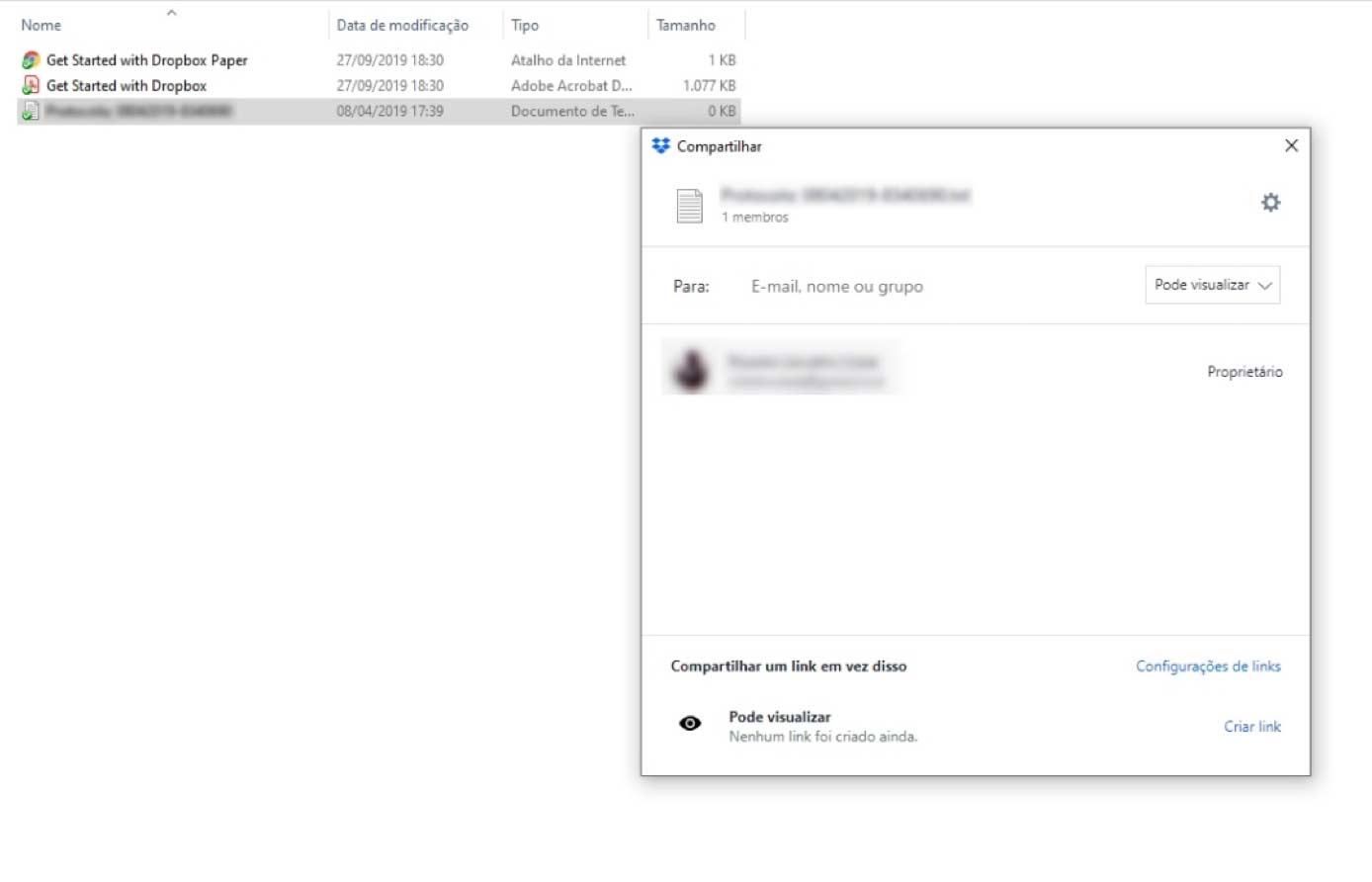
Coloque o e-mail da pessoa que irá receber o arquivo e escolha a opção desejada como por exemplo: “Pode visualizar”. Assim, você estará seguro do que a pessoa poderá fazer com o arquivo enviado. Prático, não?
Como acessar o Dropbox com aplicativos Android e iOS?
Se você não estiver próximo ao seu computador ou então está com pressa e a caminho de algum lugar, mas precisa ter acesso a um arquivo que estava no seu Dropbox. O que fazer? Para resolver tal problema é muito simples. Basta baixar o aplicativo do Dropbox diretamente no seu Smartphone ou Tablet. Com suporte para ambos aparelhos, o acesso a nuvem ficou muito mais prático.
Para baixar o aplicativo do Dropbox basta acessar a loja de aplicativos do seu dispositivo e então procurar por “Dropbox”. Clique em “instalar” e espere o término do download. Assim que ele terminar de baixar e instalar, vá diretamente no ícone do aplicativo e clique em cima dele. O aplicativo abrirá e você poderá fazer o login com a sua conta, assim como é feito no computador.
Depois do aplicativo aberto, o acesso ao conteúdo é exatamente da mesma forma que no computador. Lembre-se de que é necessário estar conectado a uma rede de internet, seja wi-fi ou rede móvel. Os arquivos armazenados na nuvem estarão todos lá para que sejam baixados, editados e, também, novos arquivos poderão ser inseridos na nuvem a partir do seu dispositivo móvel (smartphone ou tablet).
Como enviar arquivos para a nuvem com smartphones?
Se você recebeu um arquivo importante em seu smartphone e deseja armazená-lo em seu diretório na nuvem, é muito simples, pois, é possível fazer isso diretamente pelo aplicativo do Dropbox! Basta baixar e instalar como instruído acima.
Com o aplicativo aberto, basta clicar no ícone no centro do mesmo, com o símbolo “+”. Assim, poderá enviar os seus arquivos diretamente para a nuvem sem nenhuma complicação. Segue uma imagem explicativa:
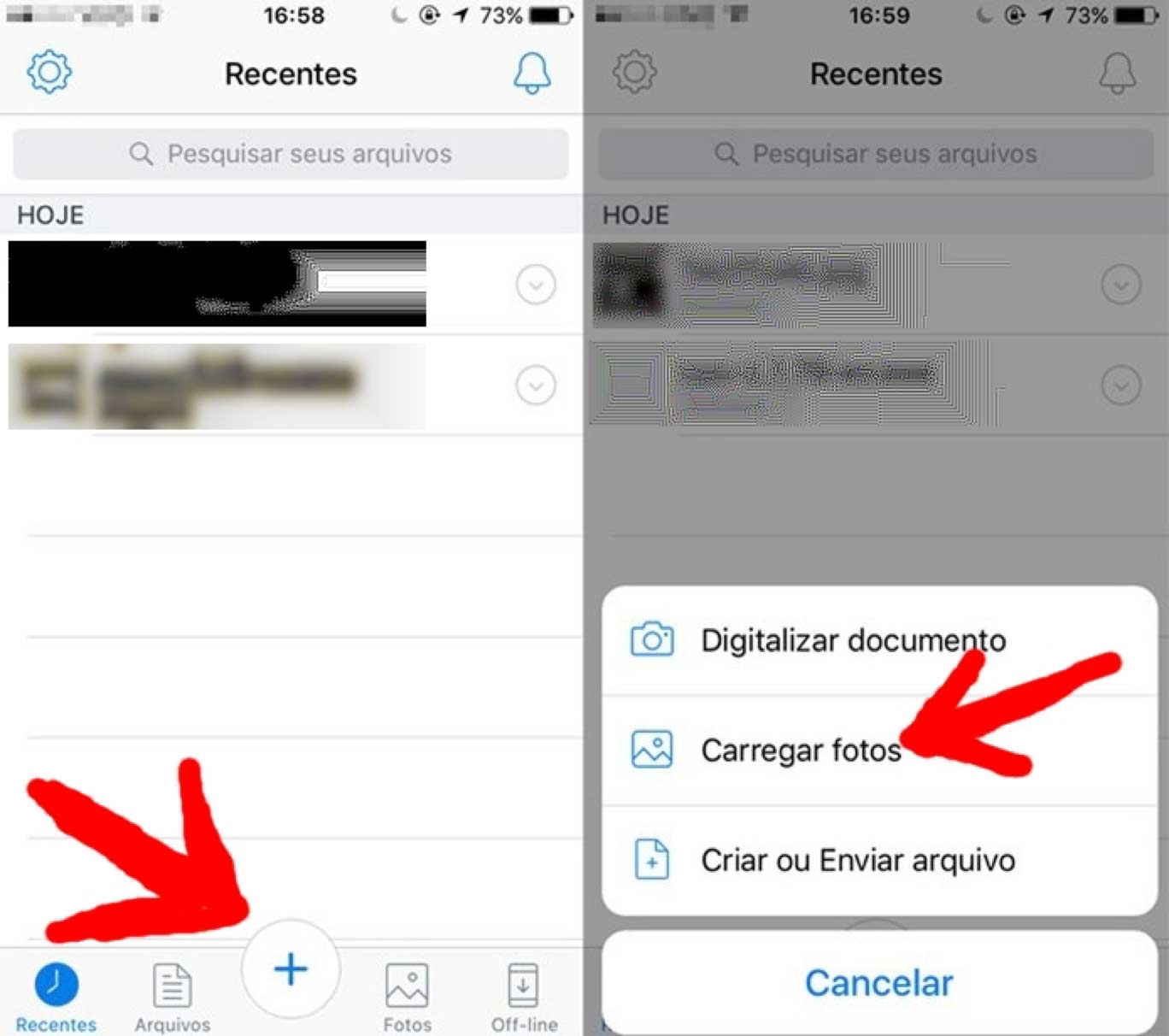
Após clicar no símbolo “+”, basta escolher o tipo de arquivo que irá enviar para a nuvem. São eles:
- Digitalizar documento (abrindo a câmera e tirando uma foto do arquivo desejado);
- Carregar fotos (carregando diretamente da sua galeria uma imagem ou foto);
- Criar ou Enviar arquivo (arquivos como documentos ou PDFs).
Como aumentar a capacidade de armazenamento do Dropbox?
O Dropbox como nuvem virtual na sua forma gratuita, permite que seja armazenado apenas 2 GB de conteúdo. Dependendo do tipo de conteúdo que será enviado para a nuvem, 2 GB é bastante coisa. Porém, caso esta quantidade não atenda a demanda, existem maneiras de aumentar a capacidade de armazenamento, sem que seja necessário pagar uma assinatura.
Existem duas opções gratuitas, são elas:
- Divulgação do aplicativo;
- Vínculo ao Facebook.
O primeiro método é bem simples: basta clicar na opção “Obter espaço gratuito” dentro do site ou do aplicativo, e indicar amigos para acessarem o Dropbox. Feito isso, são atribuídos 500 MB para cada amigo indicado, tendo um limite de 16 GB. A quantidade de espaço de armazenamento aumenta consideravelmente dessa maneira, tornando o Dropbox ainda mais interessante.
O segundo modo é vinculando a sua conta do Facebook com o Dropbox, seguindo todo um tutorial explicativo e liberando mais espaço de armazenamento!
É possível recuperar arquivos excluídos?
Sim, com o Dropbox você consegue recuperar arquivos que foram excluídos. Normalmente eles ficam armazenados na nuvem, no ícone de lixeira durante aproximadamente 1 mês. Dentro deste tempo é possível recuperar os arquivos que foram excluídos.
É possível enviar fotos diretamente do meu dispositivo móvel para o Dropbox?
Sim, quando o aplicativo é instalado no smartphone o Dropbox pede permissão para acessar suas fotos e armazenar diretamente na nuvem as fotos e vídeos gravados no celular.
E se eu precisar visualizar um documento e estiver sem dados móveis?
Dentro do aplicativo do Dropbox é possível marcar os arquivos e fotos como “favoritos”. Feito isso, eles serão automaticamente baixados para o dispositivo e, assim, sempre que estiver sem dados móveis ou sem acesso à internet, ainda conseguirá visualizar os arquivos marcados como favoritos.
E aí, gostou das dicas? Para ficar por dentro de mais novidades como esta, continue acompanhando nossa página!